Jak vzít a připojit fotky ke zprávám v iOS 10

V systému iOS 10 změnila společnost Apple způsob, jak pořizovat a připojovat fotografie v aplikaci iMessage. Je to malá změna, ale může to trvat nějaký okamžik, nebo pět, abyste to zjistili.
Nejprve otevřete Zprávy a poté otevřete vlákno, jako kdybyste chtěli poslat novou zprávu. Klepněte na ikonu fotoaparátu v levém dolním rohu.
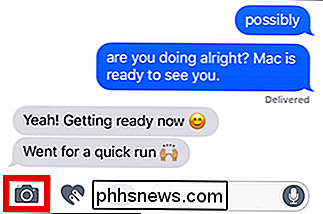
Nahoru se zobrazí malý pohled na fotoaparát a miniatury vaší knihovny fotografií. Odtud můžete pořídit fotografii, kterou chcete přidat k vaší zprávě, nebo procházet knihovnu pro stávající fotografii.
Klepnutím na tlačítko můžete vyfotografovat fotoaparát v plné velikosti a miniatury mohou chvíli trvat. najít něco od chvíle zpět.
Poznamenejte si šedou lištu podél levého okraje obrazovky.
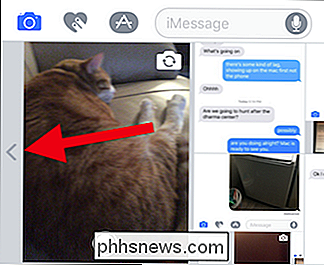
Můžete klepnout na tuto lištu, ale jednoduše ji přetáhněte doprava, abyste odhalili tlačítka Fotoaparát a fotografická knihovna. můžete získat přístup k celoobrazovkovému fotoaparátu nebo pohodlně procházet knihovnu fotografií. Jakmile vyberete nebo vyberete fotku, objeví se ve vašem iMessage.
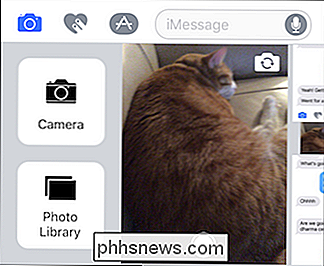
Bylo by hezké, kdyby nám Apple prostě nechal klepnout na miniaturu fotoaparátu a otevřít ji, ale teď už nejste přilepená, když se škrábeš hlavou.
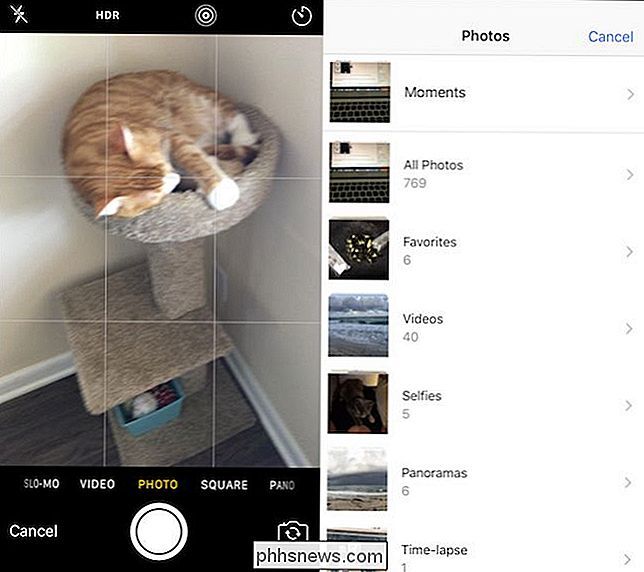

Co je to MU-MIMO, a potřebuji to na mém směrovači?
Stále více se internet stává ústředním bodem všeho, co děláme doma. Sledování filmů, přehrávání videohier a video chatování s rodinou vyžadují stálý přístup. Ale s tak velkou šířkou pásma potřebnou k posunu dat do vašich bezdrátových notebooků, stolních počítačů, streamingových zařízení a inteligentních televizních přijímačů, dnes směrovače budou schopny zvládnout požadavky zítřka?

Jsou externí USB harddisky ohroženy vnitřním kondenzátem?
Zatímco většina z nás nepotřebuje zabalit naše externí pevné disky všude, kam jdeme, jsou někteří lidé, kteří mohou musí je nosit kdekoli cestují. S ohledem na to mohou mít výrazné rozdíly v teplotách negativní dopad na tyto pevné disky? Dnešní příspěvek SuperUser Q & A obsahuje odpovědi na znepokojené otázky čtenáře.



